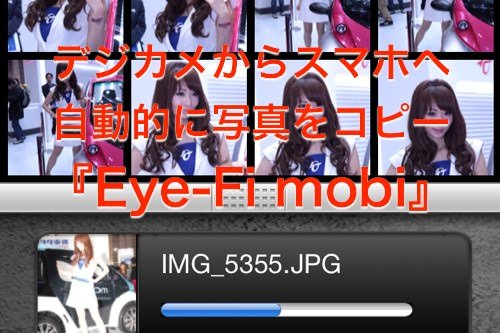
驚いた。そのとき、僕のiPhoneはジーパンのポケットに入ったままだったはずなのに。
デジカメで撮ったばかりの写真がいつの間にかiPhoneのカメラロールに保存されていたのです!
Wi-Fi(無線LAN)機能が内蔵されたSDカード「Eye-Fi mobi」というのがありまして、こいつがすこぶる便利で感動しました。
アイファイジャパンさんから2013年10月下旬に発売されたばかりの「Eye-Fi Mobi 32GB」をいただいたので、「東京モーターショー2013」へ行ったときに使ったみたんです。
会場でコンパニオンさんを撮っていると、一眼レフカメラで撮った美しい写真が次々とiPhoneにコピーされていく。自分が一切意識することなく自動的に。

「Eye-Fi mobi」の電波でデジカメからスマホへ写真を直接コピー
「Eye-Fi mobi」っていうは、デジカメなどの写真を記録できることでおなじみのSDカードにWi-Fiの電波を発信できるアンテナが付いたカードで、記憶も通信もこれ1枚でできる。どういうことかというと、デジカメで撮った写真を保存しつつWi-Fiの電波でスマホへコピーしてくれる高性能SDカードなんです。

いつものSDカードの代わりに「Eye-Fi mobi」を挿入したデジカメは、たちまちスマホへ写真を転送できるWi-Fi付きデジカメになります!

インターネットにつながっていなくても大丈夫!「Eye-Fi mobi」とスマホはWi-Fiでダイレクトにつながるようになっています。

設定は3ステップで簡単!
「Eye-Fi mobi」をお手持ちのデジカメとスマホで使えるようにするには簡単な設定が必要です。こんな流れ。
- 「Eye-Fi mobi」をデジカメに挿入
- スマホのアプリで設定
- デジカメで撮る!
【1】「Eye-Fi mobi」をデジカメに挿入。

【2】iPhoneのEye-Fi専用アプリ(もしくはAndroidアプリ)をダウンロードし、「Eye-Fi mobi」のケース裏側に書かれた固有の10ケタのアクティベーションコード(暗号キー)をアプリに入力します。これによって、あなたのEye-Fiカードとあなたのスマホが結び付くわけです!

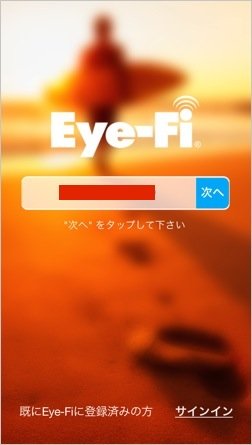
iPhoneの場合は下のようなプロファイルを入れます。これによって、iPhoneをポケットにしまっておいても、アプリを起動していなくても、「Eye-Fi mobi」の入ったデジカメから写真が自動的にコピーされるようになります。
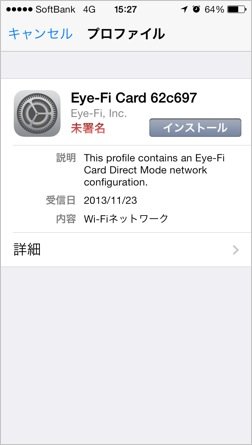
【3】あとはiPhone側で「Eye-Fi mobi」が発するWi-Fiの電波(Eye-Fi Card~と表示されたネットワーク名)に接続して、デジカメで写真を撮るだけ。
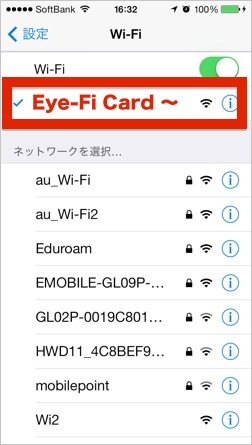
先に撮ってあった写真もどんどんスマホに転送される!

補足ですが、比較的新しいデジカメではメニューから「Eye-Fi」の設定が可能になっています。設定が可能な機種だと(僕の場合は2年半前に購入したキヤノンの「EOS Kiss X5」)下のようなメニューがあるはずです。コピーしたくない場合や、通信を切断してバッテリーの消費を抑えたいときにはOFFにすると良いです!

@asuka_xpの感想
ちなみに、Eye-Fi Mobiに対応しているカメラはこのようになっています。Wi-Fi機能が付いたデジカメは徐々に増えつつあるけど、挿せばどのデジカメでもWi-Fi対応になるのは「Eye-Fi Mobi」がなせる技でしょうね。
この「Eye-Fi Mobi」があればデジカメの写真をスマホ内にコピーできるので、TwitterやFacebookとかInstagramとかLINEなどへはスマホで撮影した写真と同じように投稿できるから便利!
やっぱり、背景をボカした写真や望遠な写真ってスマホじゃ撮りづらいし、せっかくなら一眼レフで撮ったキレイな写真をみんなに見てもらいたいなぁ~と。
スマホで写真を撮る人が多い今こそ、一眼レフカメラやミラーレス一眼も使ってみて、他の友達とは一味違った素晴らしい写真を体験してほしいと思います。その際にはこの「Eye-Fi Mobi」を活用してみて、スマホからキレイな写真を投稿してみて下さいね!
「Eye-Fi Mobi」は最新版の32GBモデルのほか、お値段が低めの8GBモデルや16GBモデルもありますので、一度にたくさん写真を撮らない人は8GBでもいいと思います。
売り上げランキング: 2,845








